Endnote使用方法介绍
- 格式:ppt
- 大小:7.58 MB
- 文档页数:116
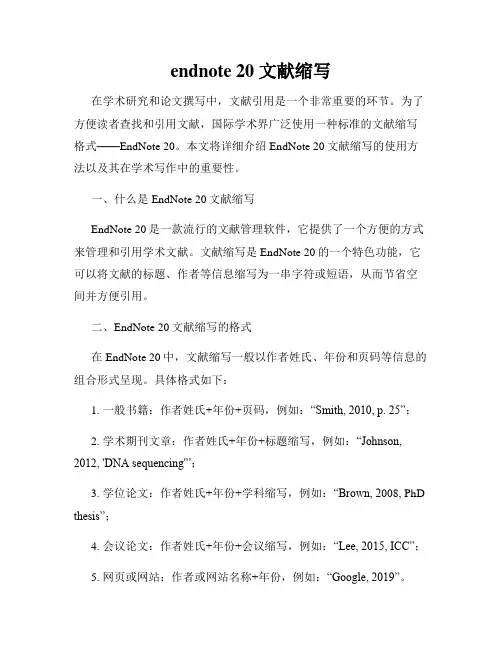
endnote 20 文献缩写在学术研究和论文撰写中,文献引用是一个非常重要的环节。
为了方便读者查找和引用文献,国际学术界广泛使用一种标准的文献缩写格式——EndNote 20。
本文将详细介绍EndNote 20文献缩写的使用方法以及其在学术写作中的重要性。
一、什么是EndNote 20文献缩写EndNote 20是一款流行的文献管理软件,它提供了一个方便的方式来管理和引用学术文献。
文献缩写是EndNote 20的一个特色功能,它可以将文献的标题、作者等信息缩写为一串字符或短语,从而节省空间并方便引用。
二、EndNote 20文献缩写的格式在EndNote 20中,文献缩写一般以作者姓氏、年份和页码等信息的组合形式呈现。
具体格式如下:1. 一般书籍:作者姓氏+年份+页码,例如:“Smith, 2010, p. 25”;2. 学术期刊文章:作者姓氏+年份+标题缩写,例如:“Johnson, 2012, 'DNA sequencing'”;3. 学位论文:作者姓氏+年份+学科缩写,例如:“Brown, 2008, PhD thesis”;4. 会议论文:作者姓氏+年份+会议缩写,例如:“Lee, 2015, ICC”;5. 网页或网站:作者或网站名称+年份,例如:“Google, 2019”。
注意,以上只是一些常见的EndNote 20文献缩写格式示例,具体的格式根据实际情况和所用引文规范而定。
三、EndNote 20文献缩写的使用方法在使用EndNote 20进行文献引用时,首先需要确保已经将相关文献录入到EndNote库中。
然后,在写作过程中需要引用文献时,可以直接在文中插入文献缩写,或者使用EndNote工具栏的“插入引文”按钮进行引用。
当需要插入文献缩写时,只需在所需引用位置的末尾插入作者姓氏、年份和其他有关信息。
比如,需要引用一本书中的某一段内容,可以在相应位置插入“(Smith, 2010, p. 25)”,其中“Smith”为作者姓氏,“2010”为出版年份,“p. 25”表示页码。
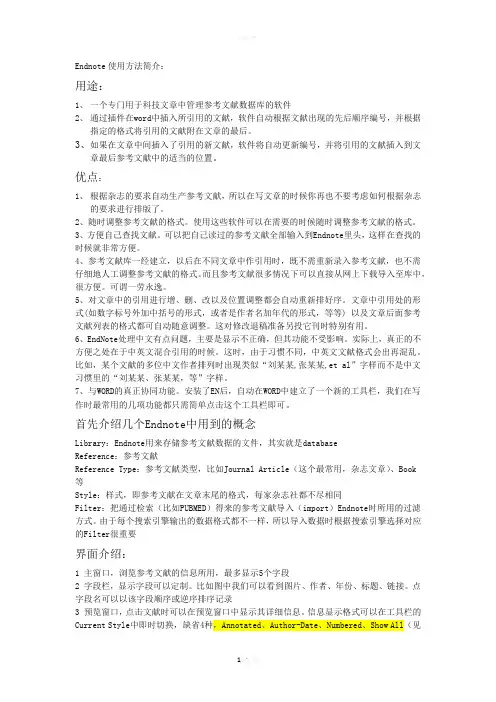
Endnote使用方法简介:用途:1、一个专门用于科技文章中管理参考文献数据库的软件2、通过插件在word中插入所引用的文献,软件自动根据文献出现的先后顺序编号,并根据指定的格式将引用的文献附在文章的最后。
3、如果在文章中间插入了引用的新文献,软件将自动更新编号,并将引用的文献插入到文章最后参考文献中的适当的位置。
优点:1、根据杂志的要求自动生产参考文献,所以在写文章的时候你再也不要考虑如何根据杂志的要求进行排版了。
2、随时调整参考文献的格式。
使用这些软件可以在需要的时候随时调整参考文献的格式。
3、方便自己查找文献。
可以把自己读过的参考文献全部输入到Endnote里头,这样在查找的时候就非常方便。
4、参考文献库一经建立,以后在不同文章中作引用时,既不需重新录入参考文献,也不需仔细地人工调整参考文献的格式。
而且参考文献很多情况下可以直接从网上下载导入至库中,很方便。
可谓一劳永逸。
5、对文章中的引用进行增、删、改以及位置调整都会自动重新排好序。
文章中引用处的形式(如数字标号外加中括号的形式,或者是作者名加年代的形式,等等) 以及文章后面参考文献列表的格式都可自动随意调整。
这对修改退稿准备另投它刊时特别有用。
6、EndNote处理中文有点问题,主要是显示不正确,但其功能不受影响。
实际上,真正的不方便之处在于中英文混合引用的时候。
这时,由于习惯不同,中英文文献格式会出再混乱。
比如,某个文献的多位中文作者排列时出现类似“刘某某,张某某,et al”字样而不是中文习惯里的“刘某某、张某某,等”字样。
7、与WORD的真正协同功能。
安装了EN后,自动在WORD中建立了一个新的工具栏,我们在写作时最常用的几项功能都只需简单点击这个工具栏即可。
首先介绍几个Endnote中用到的概念Library:Endnote用来存储参考文献数据的文件,其实就是databaseReference:参考文献Reference Type:参考文献类型,比如Journal Article(这个最常用,杂志文章)、Book等Style:样式,即参考文献在文章末尾的格式,每家杂志社都不尽相同Filter:把通过检索(比如PUBMED)得来的参考文献导入(import)Endnote时所用的过滤方式。
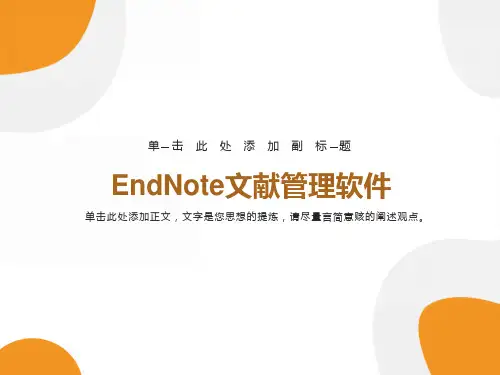
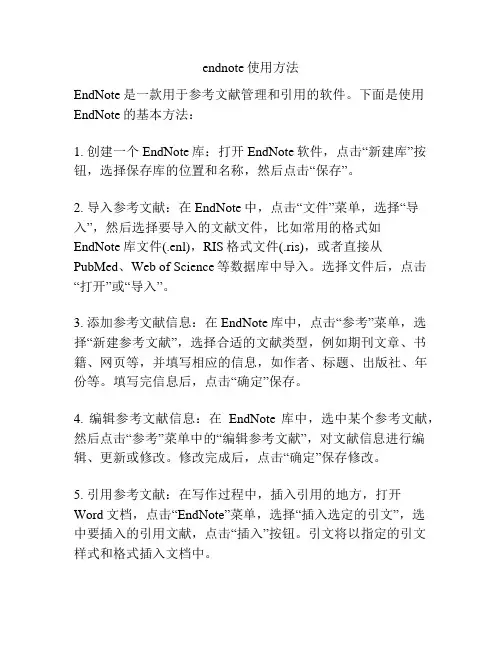
endnote使用方法
EndNote是一款用于参考文献管理和引用的软件。
下面是使用EndNote的基本方法:
1. 创建一个EndNote库:打开EndNote软件,点击“新建库”按钮,选择保存库的位置和名称,然后点击“保存”。
2. 导入参考文献:在EndNote中,点击“文件”菜单,选择“导入”,然后选择要导入的文献文件,比如常用的格式如EndNote库文件(.enl),RIS格式文件(.ris),或者直接从PubMed、Web of Science等数据库中导入。
选择文件后,点击“打开”或“导入”。
3. 添加参考文献信息:在EndNote库中,点击“参考”菜单,选择“新建参考文献”,选择合适的文献类型,例如期刊文章、书籍、网页等,并填写相应的信息,如作者、标题、出版社、年份等。
填写完信息后,点击“确定”保存。
4. 编辑参考文献信息:在EndNote库中,选中某个参考文献,然后点击“参考”菜单中的“编辑参考文献”,对文献信息进行编辑、更新或修改。
修改完成后,点击“确定”保存修改。
5. 引用参考文献:在写作过程中,插入引用的地方,打开
Word文档,点击“EndNote”菜单,选择“插入选定的引文”,选
中要插入的引用文献,点击“插入”按钮。
引文将以指定的引文样式和格式插入文档中。
6. 格式化文献列表:在Word文档中,点击“EndNote”菜单,选择“格式化文献列表”,选择合适的引文样式,比如APA、MLA等,然后点击“确定”按钮。
文献列表将会根据选定样式自动更新和排版。
注意:为了避免文中出现相同的标题文字,可以根据需要在参考文献的标题后添加其他信息,如副标题等,以确保不重复。
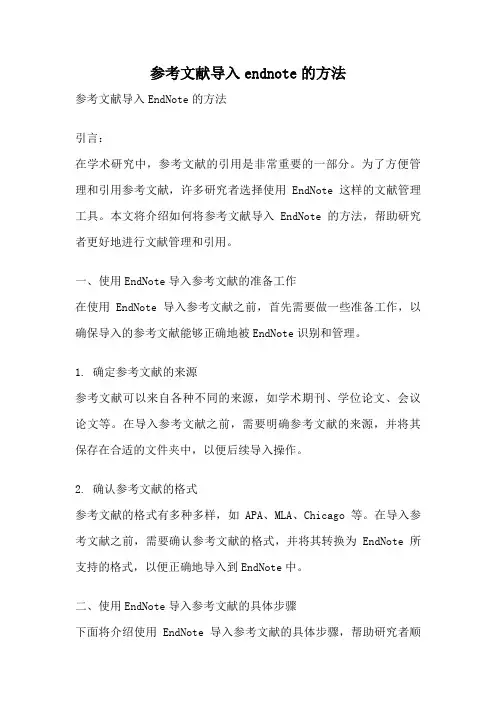
参考文献导入endnote的方法参考文献导入EndNote的方法引言:在学术研究中,参考文献的引用是非常重要的一部分。
为了方便管理和引用参考文献,许多研究者选择使用EndNote这样的文献管理工具。
本文将介绍如何将参考文献导入EndNote的方法,帮助研究者更好地进行文献管理和引用。
一、使用EndNote导入参考文献的准备工作在使用EndNote导入参考文献之前,首先需要做一些准备工作,以确保导入的参考文献能够正确地被EndNote识别和管理。
1. 确定参考文献的来源参考文献可以来自各种不同的来源,如学术期刊、学位论文、会议论文等。
在导入参考文献之前,需要明确参考文献的来源,并将其保存在合适的文件夹中,以便后续导入操作。
2. 确认参考文献的格式参考文献的格式有多种多样,如APA、MLA、Chicago等。
在导入参考文献之前,需要确认参考文献的格式,并将其转换为EndNote所支持的格式,以便正确地导入到EndNote中。
二、使用EndNote导入参考文献的具体步骤下面将介绍使用EndNote导入参考文献的具体步骤,帮助研究者顺利完成文献导入的操作。
1. 打开EndNote软件双击打开EndNote软件,进入主界面。
2. 创建一个新的文献库在主界面上方的菜单栏中,选择"File",然后选择"New",再选择"Library"。
在弹出的对话框中,选择一个保存文献库的位置,并命名文献库。
3. 导入参考文献在主界面的菜单栏中,选择"File",然后选择"Import",再选择"File"。
在弹出的对话框中,找到保存参考文献的文件夹,并选择需要导入的参考文献文件。
然后,选择导入的文献格式,并点击"Import"按钮开始导入。
4. 检查导入结果导入完成后,EndNote会自动检查导入的参考文献,并将其显示在主界面的参考文献列表中。
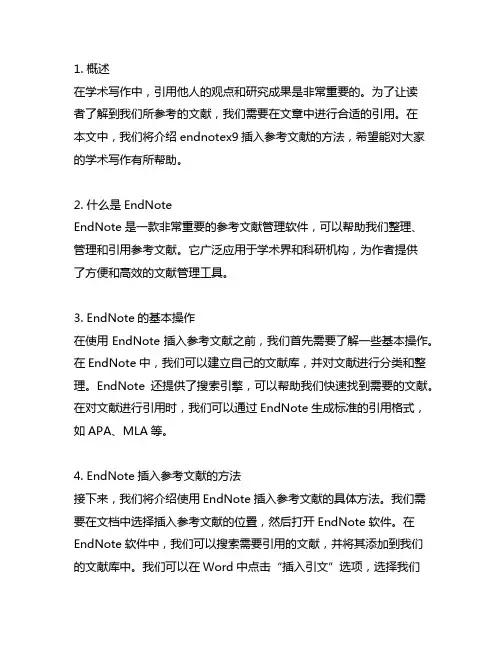
1. 概述在学术写作中,引用他人的观点和研究成果是非常重要的。
为了让读者了解到我们所参考的文献,我们需要在文章中进行合适的引用。
在本文中,我们将介绍endnotex9插入参考文献的方法,希望能对大家的学术写作有所帮助。
2. 什么是EndNoteEndNote是一款非常重要的参考文献管理软件,可以帮助我们整理、管理和引用参考文献。
它广泛应用于学术界和科研机构,为作者提供了方便和高效的文献管理工具。
3. EndNote的基本操作在使用EndNote插入参考文献之前,我们首先需要了解一些基本操作。
在EndNote中,我们可以建立自己的文献库,并对文献进行分类和整理。
EndNote还提供了搜索引擎,可以帮助我们快速找到需要的文献。
在对文献进行引用时,我们可以通过EndNote生成标准的引用格式,如APA、MLA等。
4. EndNote插入参考文献的方法接下来,我们将介绍使用EndNote插入参考文献的具体方法。
我们需要在文档中选择插入参考文献的位置,然后打开EndNote软件。
在EndNote软件中,我们可以搜索需要引用的文献,并将其添加到我们的文献库中。
我们可以在Word中点击“插入引文”选项,选择我们需要引用的文献,并插入到文档中。
EndNote会自动生成相应的引用格式,并与我们在文献库中保存的格式保持一致。
5. EndNote的优势与手工引文相比,使用EndNote插入参考文献有很多优势。
EndNote可以帮助我们减少繁琐的工作,自动生成标准的引用格式,避免了出现格式错误的情况。
EndNote可以帮助我们快速找到需要的文献,节省了查找文献的时间。
EndNote提供了多种引文格式的支持,可以满足不同期刊和出版社的要求。
6. 结语通过本文的介绍,相信大家已经了解了使用EndNote插入参考文献的方法,希望我们能在学术写作中更好地利用EndNote这一工具,提高文章的质量和效率。
参考文献:Smith, J. (2018). EndNote用户指南. 北京:科学出版社。
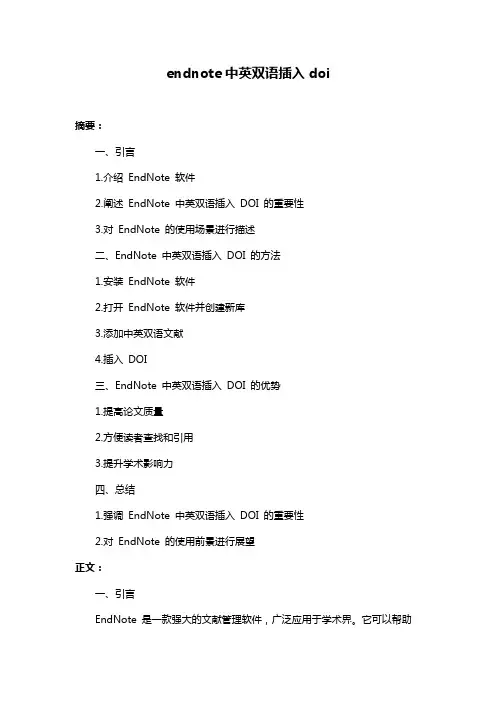
endnote中英双语插入doi摘要:一、引言1.介绍EndNote 软件2.阐述EndNote 中英双语插入DOI 的重要性3.对EndNote 的使用场景进行描述二、EndNote 中英双语插入DOI 的方法1.安装EndNote 软件2.打开EndNote 软件并创建新库3.添加中英双语文献4.插入DOI三、EndNote 中英双语插入DOI 的优势1.提高论文质量2.方便读者查找和引用3.提升学术影响力四、总结1.强调EndNote 中英双语插入DOI 的重要性2.对EndNote 的使用前景进行展望正文:一、引言EndNote 是一款强大的文献管理软件,广泛应用于学术界。
它可以帮助用户高效地整理和管理文献资料,提高论文写作效率。
在撰写中英双语论文时,如何在EndNote 中插入DOI 是一项关键技能。
正确插入DOI 可以提高论文质量,方便读者查找和引用,从而提升学术影响力。
本文将详细介绍如何在EndNote 中进行中英双语插入DOI 的操作。
二、EndNote 中英双语插入DOI 的方法1.安装EndNote 软件:首先,用户需要下载并安装EndNote 软件。
在安装过程中,请确保选择适合您操作系统的版本。
2.打开EndNote 软件并创建新库:安装完成后,运行EndNote,点击“新建”按钮,创建一个新的文献库。
3.添加中英双语文献:在新建的文献库中,点击“添加”按钮,从本地文件夹中导入中英双语文献。
导入时,请确保文献信息(如作者、标题、出版日期等)完整且准确。
4.插入DOI:选中您需要插入DOI 的文献,点击上方菜单栏的“编辑”按钮,在弹出的下拉菜单中选择“更新文献信息”。
在弹出的对话框中,切换到“识别信息”标签页,点击“查找DOI”按钮。
如果EndNote 成功识别出DOI,它会自动添加到文献信息中。
如果未能识别出DOI,您可以手动输入DOI,然后点击“更新”按钮。
三、EndNote 中英双语插入DOI 的优势在EndNote 中插入中英双语DOI 有以下优势:1.提高论文质量:正确插入DOI 可以确保论文中的引用信息准确无误,有利于提高论文质量。
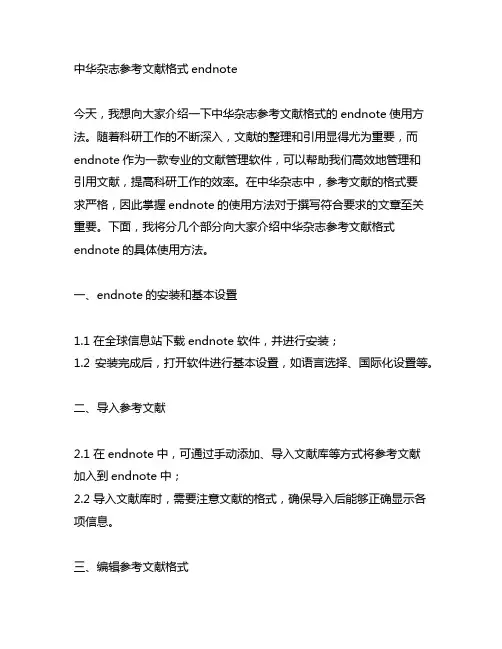
中华杂志参考文献格式endnote今天,我想向大家介绍一下中华杂志参考文献格式的endnote使用方法。
随着科研工作的不断深入,文献的整理和引用显得尤为重要,而endnote作为一款专业的文献管理软件,可以帮助我们高效地管理和引用文献,提高科研工作的效率。
在中华杂志中,参考文献的格式要求严格,因此掌握endnote的使用方法对于撰写符合要求的文章至关重要。
下面,我将分几个部分向大家介绍中华杂志参考文献格式endnote的具体使用方法。
一、endnote的安装和基本设置1.1 在全球信息站下载endnote软件,并进行安装;1.2 安装完成后,打开软件进行基本设置,如语言选择、国际化设置等。
二、导入参考文献2.1 在endnote中,可通过手动添加、导入文献库等方式将参考文献加入到endnote中;2.2 导入文献库时,需要注意文献的格式,确保导入后能够正确显示各项信息。
三、编辑参考文献格式3.1 在endnote中,可以根据中华杂志参考文献格式的要求,设置不同的参考文献格式;3.2 设置好格式后,可以快速生成符合中华杂志格式要求的参考文献。
四、插入参考文献4.1 在写作过程中,可以通过插入参考文献的功能,快速引用endnote中的文献;4.2 插入参考文献后,可以根据需要对引用格式进行调整。
五、导出文献5.1 在完成写作后,可以将文章中使用的参考文献导出为文献列表;5.2 导出时需要选择中华杂志要求的格式,并进行必要的调整。
总结通过以上的介绍,相信大家已经对中华杂志参考文献格式endnote的使用方法有了一定的了解。
在科研工作中,合理高效地管理和引用文献对于提高工作效率和撰写质量至关重要。
掌握endnote的使用方法,对于撰写符合中华杂志格式要求的文章具有重要的意义。
希望大家能够在日后的科研工作中,充分利用endnote这一工具,提升自己的科研能力,为学术研究贡献自己的一份力量。
很抱歉,我之前生成的内容段落似乎有误。

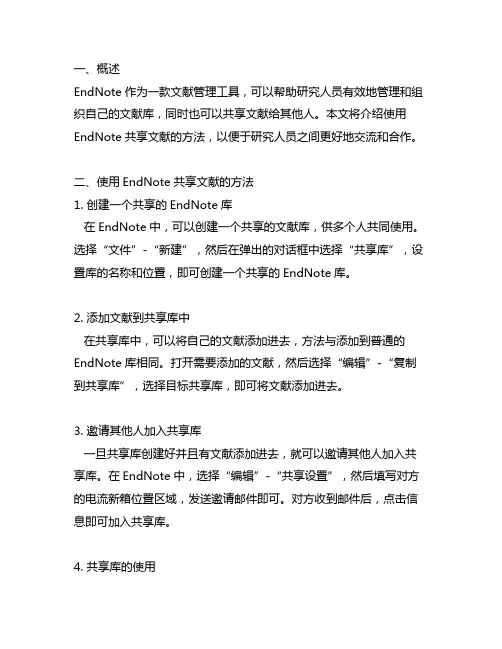
一、概述EndNote作为一款文献管理工具,可以帮助研究人员有效地管理和组织自己的文献库,同时也可以共享文献给其他人。
本文将介绍使用EndNote共享文献的方法,以便于研究人员之间更好地交流和合作。
二、使用EndNote共享文献的方法1. 创建一个共享的EndNote库在EndNote中,可以创建一个共享的文献库,供多个人共同使用。
选择“文件”-“新建”,然后在弹出的对话框中选择“共享库”,设置库的名称和位置,即可创建一个共享的EndNote库。
2. 添加文献到共享库中在共享库中,可以将自己的文献添加进去,方法与添加到普通的EndNote库相同。
打开需要添加的文献,然后选择“编辑”-“复制到共享库”,选择目标共享库,即可将文献添加进去。
3. 邀请其他人加入共享库一旦共享库创建好并且有文献添加进去,就可以邀请其他人加入共享库。
在EndNote中,选择“编辑”-“共享设置”,然后填写对方的电流新箱位置区域,发送邀请邮件即可。
对方收到邮件后,点击信息即可加入共享库。
4. 共享库的使用一旦其他人加入了共享库,他们就可以在自己的EndNote中打开共享库,浏览和编辑库中的文献。
多人可以同时在共享库中进行文献的管理和整理,有效提高了工作效率。
5. 同步更新由于是共享库,所以库中的文献会时刻同步更新,无论是添加新文献还是修改已有文献,其他人都能及时看到更新的内容。
这样就避免了文献管理不同步的问题。
三、使用EndNote共享文献的注意事项1. 权限管理在共享库中,需要注意对权限的管理。
可以将库设置为只读或读写权限,以控制其他人对库中文献的操作权限。
2. 避免冲突多人共享库中同时编辑文献时,需要注意避免冲突。
最好在编辑文献之前先与其他人协商好,避免重复编辑或者覆盖他人的修改。
3. 定期备份由于是共享库,所以需要定期备份文献,以防止意外情况导致文献丢失或者损坏。
四、结语通过EndNote共享文献,可以方便研究人员之间的交流和合作,提高工作效率,同时也能够更好地管理和组织自己的文献库。

Endnote 参考文献使用方法苦于最近写毕业论文时编辑参考文献的痛苦,所以浅浅的研究了下EndNote参考文献管理软件,发现挺好用,所以分享下心得,希望能帮到正在奋斗毕业论文或以后写小论文的童鞋们。
EndNote想必大家或多或少都有听说过,它类似Mathtype一样,是与微软Word兼容的一款即用即插的参考文献管理软件,最典型的就是它的CWYW功能:cite while you write。
在写论文的时候,想在正文中某一处导入你想引用的参考文献,则直接从你自己建立的EndNote图书馆里导出即可。
我发现它最直接也最方便之处就是:1、插入文献后会在文章里生成引注(citation)。
2、在文章的末尾自动生成参考文献(bibliography),并按照你插入的文献顺序自动生成序号。
3、如果你在某篇文献前突然想再插入一篇或几篇文献,它会自动帮你更改文章末的文献序号。
总之,它就是帮你很好的管理你的参考文献,避免你自己管理带来的诸多错误与麻烦。
我安装的是Endnote X4版本的。
所以一下的介绍都以这个版本为主。
一、安装篇我的安装文件夹下面有这些东西:一个“cracked”文件夹,一个exe文件。
点击exe文件进行安装,完成后,再用“cracked”文件夹下的“EndNote.exe”文件夹替换掉你在安装时生成的目录文件里的“EndNote.exe” 即可运行时,它会提示你建立自己的一个library。
你自己保存命名之类的,以后你所下载的参考文献就都存在你建立的这个library就好了。
另外,安装之后,你的Microsoft Word菜单栏就会自动出现“Endnote X4”选项卡,如图1所示。
这样就能够很方便的在编辑文章内容的时候随时导入你的参考文献。
图1这里提醒一下:endnote是美国某个公司是针对微软Word研发的一个软件,所以,只有是安装了Microsoft Word的才会在菜单栏出现“Endnote X4”选项卡,而装了WPS的是没有的。
1、导入文献常用的方法,是直接手动拖入:
第一种方法:直接将下载的PDF文献拖入EndNote中即可【注意,不是拖向窗口,是拖放在菜单栏或工具栏上】
第二种方法:在谷歌学术搜索中,搜索结果中有“import into EndNote”选项,点击即可下载*.enw文件,双击打开就文献索引就导入到Endnote中了
2、文献的插入:
第一种方法:当需要导入文献索引时,点击,Go to EndNote:然后在EndNote 界面点击Insert Citation即可,可以选择多个。
第二种方法:选择在word要插入的地方,然后在EndNote中选择要插入的文献,
在word中选择的下拉箭头,选择insert selected citation,即可插入文献。
注意:在插入之前需选择插入格式,选择selected another style…….,选择格式。
3、文献的下载:
选中要下载的文献,右键找到“find full text”——“find full text………..”,点击即可下载全文。
参考文献导入endnote的方法EndNote是一款被广泛使用的文献管理软件,它能够帮助用户有效地组织和引用文献资料。
在论文写作过程中,正确导入和引用参考文献是学术规范的基本要求。
本文将详细介绍如何将本地文献导入到EndNote中。
一、准备工作在开始导入文献之前,你需要确保已经安装了EndNote软件,并且已经创建了一个新的文献文件(.txt)。
文献文件是EndNote与Word等软件进行文献引用的数据源。
二、导入方法1. 打开Word文档,切换到“EndNote”视图。
2. 点击菜单栏中的“File”选项,选择“Import Citation”或“Import Multiple Citations”导入文献。
3. 在弹出的文件选择对话框中,选择你创建的.txt文件,然后点击“Open”。
4. 在导入设置对话框中,可以选择导入文献的格式和质量。
对于一般学术论文,默认设置即可。
5. 点击“OK”确认开始导入文献。
EndNote会自动识别并导入符合规范的文献资料。
三、注意事项在导入过程中,可能会出现导入失败的情况。
以下是一些可能出现的问题和解决方法:1. 导入失败:通常是因为文献资料格式不规范或引文格式与EndNote不兼容。
此时,可以尝试手动导入文献资料到EndNote中,按照EndNote的格式要求进行编辑和整理。
2. 导入重复:为了避免导入重复的文献资料,可以设置排除已导入的文献资料。
在导入设置对话框中,勾选“Exclude citations already in library”。
3. 引文丢失:在导入过程中,可能会出现引文丢失的情况。
这可能是由于Word文档转换过程中出现了问题。
可以尝试重新编辑Word 文档,并再次导入。
4. 引文顺序错误:导入后,EndNote会自动按照导入顺序排列引文。
如果发现引文顺序错误,可以通过手动调整引文顺序来解决。
四、导出参考文献完成论文写作后,需要将参考文献按照规范导出到Word文档中。
Endnote X6基本使用方法一、简介打开EndNote X6,其界面如下图所示。
“Reference Library”窗口显示文献的各个条项,单击条项名称(如“Author”)按钮,所有记录就将按该条目顺序/逆序排列。
“Hide search panel”按钮则用于切换搜索条的显/隐属性。
二、建立和编辑文献图书馆EndNote数据库称为Reference Library,其中每一篇文献存储于同名文件夹中。
(1)新建图书馆File→New,或者单击工具栏第一个按钮“New Library”,都可以新建一个空白图书馆。
(2)打开既有图书馆File→Open→Open Library,或者单击工具栏第二个按钮“Open Library...”,都可以打开一个既有的图书馆。
(3)编辑记录双击选中的记录,或者右键“Edit References”,都可以进行编辑。
编辑记录界面如下图所示。
一般需要用到的条项包括Author、Year、Title、Journal、Volume、Issue、Pages、Keywords、Abstract,读书笔记记录在Note中。
如果有pdf全文,可以将其链接添加到Link to PDF,重要的图片添加到figure中,并写好caption,便于以后的查找。
右键Rating功能和mark as read/unread功能可以帮助我们直观地判断文献的重要程度和阅读状况。
1)Author:每个作者列一行。
编辑状态下,用红色显示的人名表示当前Library中该名字是第一次出现,若该人名先前记录中出现过,则黑色表示。
2)Year,Title,Journal,Volume,Issue,Pages:这些条项照抄引用文献的显示即可。
3)Abstract:每个关键词列一行。
4)Link to PDF、figure:右键“Link to PDF”、“figure”即可添加。
添加“figure”后,窗口中这条记录前方就会出现一个附件(曲别针)标志。
endnote 使用方法EndNote是一个文献管理软件,它可以帮助你收集、整理和引用文献。
以下是 EndNote 的使用方法:1. 下载和安装 EndNote你可以从 EndNote 的官方网站上下载 EndNote。
下载完成后,双击安装文件,按照指示操作即可安装 EndNote。
2. 创建一个新的文献库打开 EndNote,点击“File”菜单,选择“New”,然后选择“New Library”创建一个新的文献库。
你可以为文献库命名,并选择你想要保存的地方。
3. 添加文献你可以从不同的来源添加文献,例如从在线数据库、网站或 PDF 文件中添加文献。
你可以手动添加文献,或使用 EndNote 的导入功能。
要手动添加文献,点击“References”菜单,选择“New Reference”,然后填写文献的详细信息。
要使用导入功能,点击“File”菜单,选择“Import”,然后选择你想要导入的文件。
4. 整理文献你可以使用 EndNote 来整理你的文献。
你可以创建不同的组(Group),并将文献分类到不同的组中。
你还可以使用 EndNote 的搜索功能,查找你需要的文献。
5. 引用文献在你的论文或报告中引用文献时,你可以使用 EndNote 来生成参考文献。
你可以将 EndNote 中的文献导入到你的 Word 文档中,然后使用 EndNote 的插入引文(Insert Citation)功能来引用文献。
在你的文档中插入引文后,你可以使用 EndNote 的格式化参考文献(Format Bibliography)功能来生成参考文献。
以上是 EndNote 的使用方法。
希望这些信息能够帮助你更好地使用 EndNote 来管理你的文献。